最近有用户在Win10系统中遇到了不能上网的情况,通过疑难解答诊断问题时,显示以太网没有有效的IP配置,那么这时候要怎么办呢?有需要的朋友不妨参考接下来小编介绍的方法,看看这个问题能否得到解决。
1、右击开始菜单,打开运行;

2、在运行中输入services.msc并回车;

3、确定wired auto config和WLan autoconfig两个服务正常运行,如果没有启动将“启动类型”修改为“自动”并启动服务;
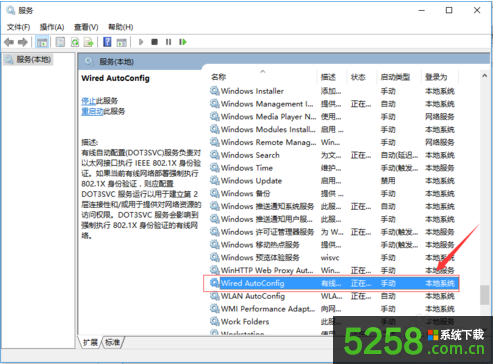
4、右击开始菜单,打开“网络连接”;
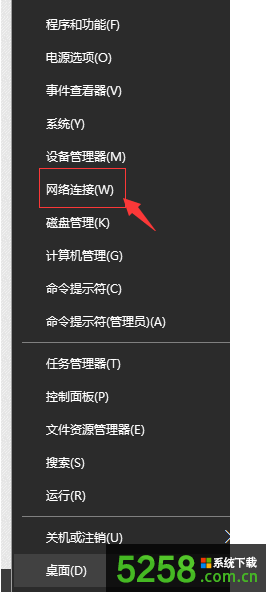
5、右击以太网,选择“禁用”,然后再重新启用;
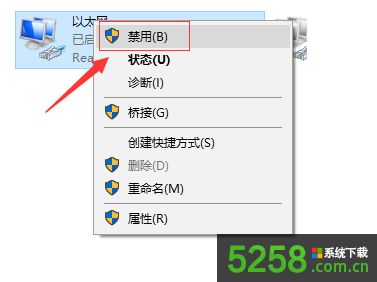
6、在命令提示符中输入:netsh winsock reset,按回车键,会提示:成功地重置 Winsock 目录;
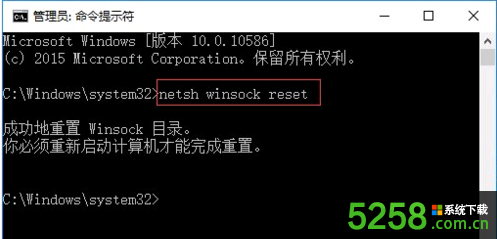
7、接着重新启动电脑即可。

Win10不能上网以太网显示没有有效的IP配置,这一问题不妨尝试通过以上方法来解决。